Ако делите рачунар са другима, једноставан начин да заштитите своје осетљиве податке од знатижељних очију је да сакријете одређене фасцикле или датотеке. Али како можете сакрити локални диск?
У Виндовс-у можете сакрити било коју датотеку или фасциклу тако што ћете означити поље „Скривено“ у својствима датотеке. Пошто овај метод није толико поуздан, а такође одузима много времена, посебно ако имате гомилу датотека или фасцикли желите да сакријете, бољи начин је да преместите све те датотеке/директоријуме на други диск, а затим да сакријете цео диск.
У оперативном систему Виндовс 10 можете сакрити цео локални диск на Мој рачунар или у Филе Екплорер користећи различите начине као што су конзола за управљање дисковима, уређивач регистра, командна линија или смернице групе.
У овом чланку ћете пронаћи детаљна упутства о томе како спречити да се локални диск појави у Екплорер-у на Виндовс-у. (Упутства се односе на све верзије оперативног система Виндовс)
Како сакрити локални диск у Филе Екплорер-у и мом рачунару на Виндовс 10.
- Сакриј диск у Управљању дисковима.
- Сакријте диск помоћу командне линије.
- Сакриј диск помоћу уређивача регистра.
- Сакриј диск помоћу смерница групе.
Метод 1: Како сакрити локални диск у конзоли за управљање дисковима.
У конзоли за управљање дисковима можемо да партиционишемо диск јединице, доделимо слова дисковима и сакријемо диск јединице за складиштење са осетљивим информацијама. Да бисте сакрили локални диск, наставите и уклоните његово слово диск јединице користећи управљање диском:
1. притисните Виндовс тастер + Р да бисте покренули прозор Покрени, а затим откуцајтедискмгмт.мсц и изаберите У РЕДУ.
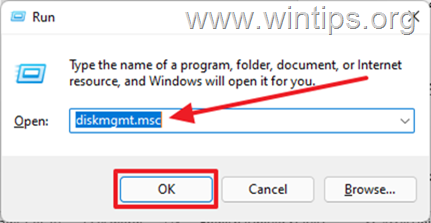
2. Десни клик на диск јединици или партицији коју желите да сакријете и изаберите Промените слово диска и путање.
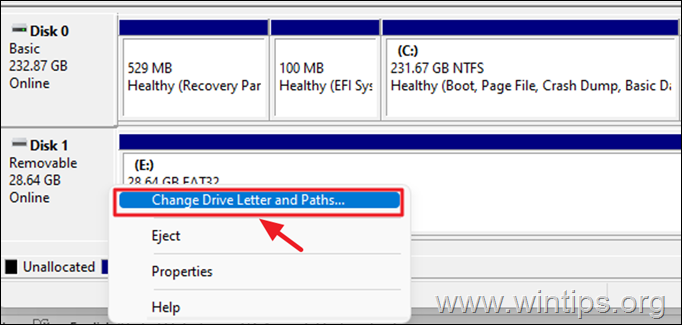
3. Изаберите слово диска и кликните на Уклони дугме.
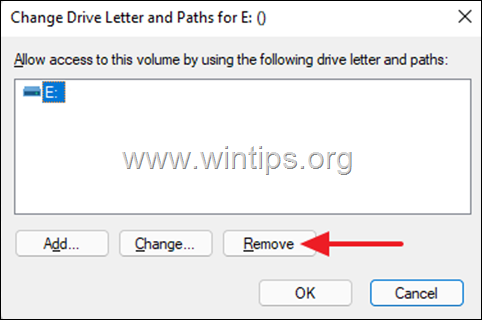
4. Појавиће се прозор са поруком упозорења, изаберите да за потврду.
![цлип_имаге008[4] цлип_имаге008[4]](/f/f9c495db4c9c9c38aacc12fcff4e62c9.jpg)
5. Када дођете до Филе Екплорер-а, приметићете да диск више није тамо.
Да бисте открили диск у управљању дисковима:
1. Када будете желели да видите садржај диска, поново идите на управљање диска опет, десни клик на скривеном диску и изаберите Промените слово диска и путање.
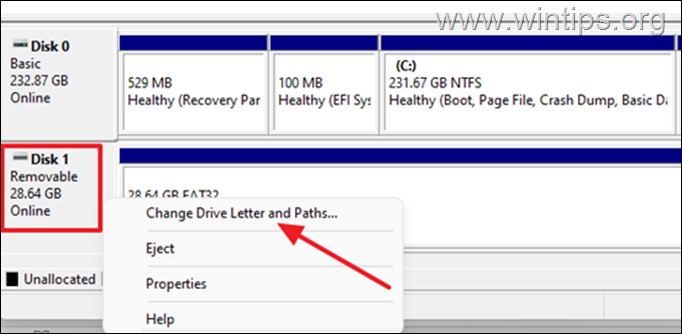
2. У прозору који се појави изаберите Додати.
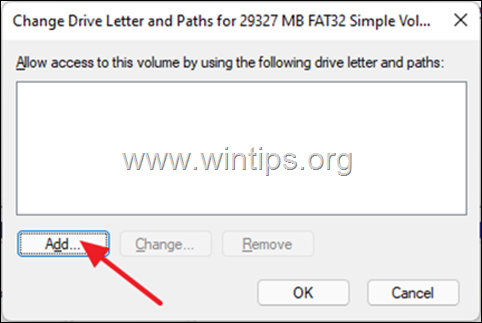
3. Осигурати Доделите следећу диск јединицуписмо је изабран из падајућег менија, изаберите жељено слово диска (нпр. „Е“) и кликните У реду наставиће се.
![цлип_имаге014[4] цлип_имаге014[4]](/f/c06efb57321b4ccda80003a23d8a7ac5.jpg)
Метод 2: Како сакрити локални диск или партицију помоћу командне линије.
Следећи метод за сакривање одређеног локалног диска је уклањање његовог слова диск јединице коришћењем услужног програма ДИСКПАРТ у командној линији (или ПоверСхелл).
1. притисните Виндовс тастер + Р да бисте покренули прозор Рун.
2. Тип цмд и Притисните Цтрл + Схифт + Ентер за отварање Командни редак као администратор.
![цлип_имаге016[4] цлип_имаге016[4]](/f/dfb4a377a7d8c492e757ee5ed00b5012.jpg)
3. У прозору командне линије откуцајте следеће команде редом:
- дискпарт
- обим листе
4. Ваш екран ће сада приказати све дискове и партиције на вашем рачунару са словом диск јединице која им је додељена.
5. Обратите пажњу на Волуме Нумбер диска/партиције за коју желите да сакријете слово диска и дајте следећу команду да изаберете тај волумен. *
- изаберите јачину звука #
* Белешка: Где "#" представља број запремине диск јединице коју желите да сакријете. на пример. Да бисте сакрили диск "Е" на свесци "5", откуцајте следећу команду:
- изаберите јачину 5
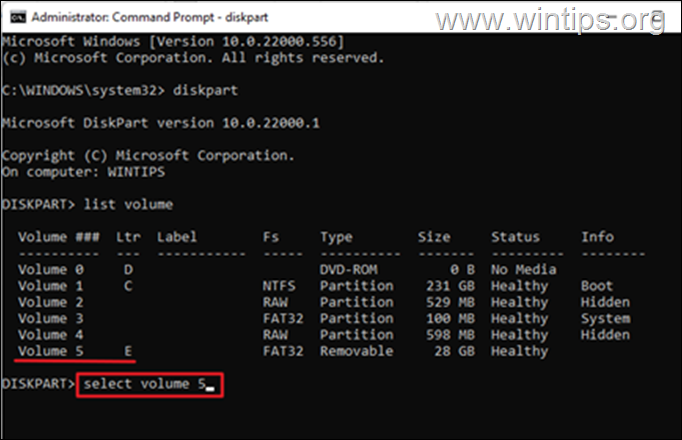
6. Сада откуцајте следећу команду да бисте уклонили слово диск јединице са изабраног волумена како бисте га сакрили:*
- уклонити писмо ИКС:
* Белешка: Где "ИКС:" представља слово диск јединице изабраног волумена који треба сакрити. на пример. Ако желите да сакријете диск "Е:" на волумену "5" унесите следећу команду:
- уклоните слово Е:
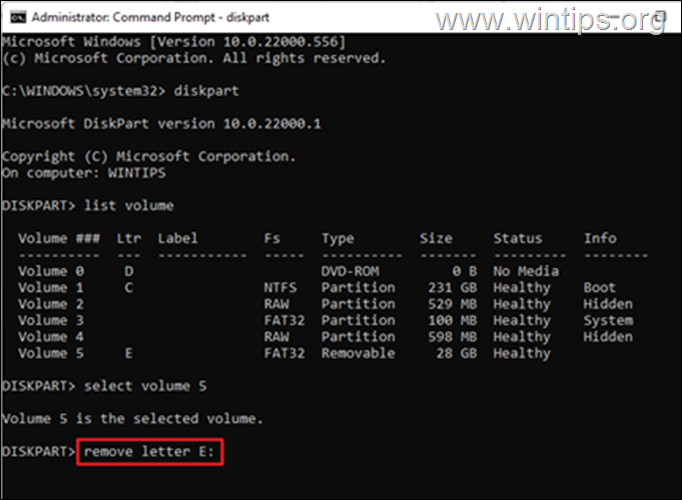
7. Коначно откуцајте излаз да затворите ДИСКПАРТ услужни програм и готови сте! Изабрани диск више неће бити приказан у истраживачу.
Да бисте открили диск у ДИСКПАРТ-у:
Да бисте открили диск/партицију и видели његов садржај, наставите и поново доделите слово диск јединице као што је доле наведено.
1. Отвори Командни редак као администратор.
2. Унесите следеће команде је ред:
- дискпарт
- обим листе
3. Обратите пажњу на Број свеске диска/партиције коју желите да откријете.
4. Унесите следећу команду да бисте изабрали скривени волумен и притисните Ентер. *
- изаберите јачину звука #
* Белешка: Где "#" представља број волумена диска/партиције коју желите да сакријете. (нпр. том „5“ у овом примеру).
5. На крају дајте следећу команду да поново доделите слово диска:*
- доделити писмо ИКС:
* Белешка: Где "ИКС:" представља слово диск јединице коју желите да доделите скривеном волумену. (нпр. слово „Е:“ у овом примеру).
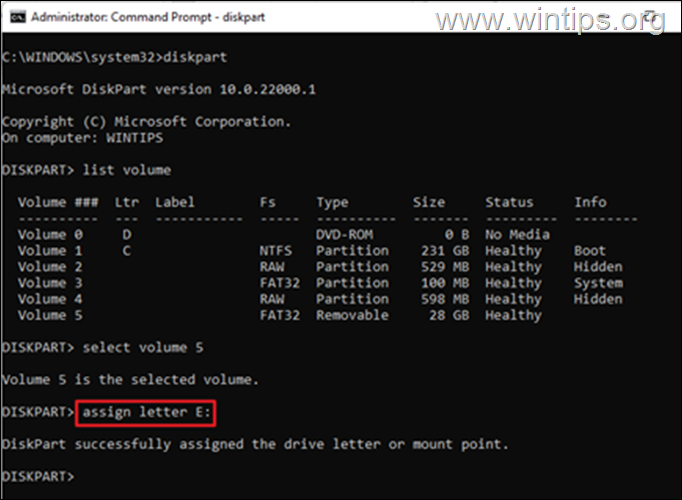
6. У овом тренутку, скривени диск ће бити приказан у Филе Екплорер-у.
Метод 3: Како сакрити локални диск у регистру.
Регистри Едитор је још један ефикасан алат за скривање ваших локалних дискова од знатижељних очију.
Важно: Уношење погрешних измена у Регистри може изазвати озбиљну штету на вашем уређају и може захтевати да поново инсталирате Виндовс. Стога, будите пажљиви када правите измене у уређивачу регистра и увек направите резервну копију регистра пре него што извршите било какве промене.
1. притисните Виндовс и Р тастере за отварање Трцати командна кутија.
и Р тастере за отварање Трцати командна кутија.
2. Тип регедит и ударио Унесите: *
* Белешка: Ако видите прозор упозорења за контролу приступа корисника (УАЦ) који тражи дозволу, кликните на Да.

3. У уређивачу регистра идите на следећу путању:
- ХКЕИ_ЛОЦАЛ_МАЦХИНЕ\Софтваре\Мицрософт\Виндовс\ЦуррентВерсион\Полициес\Екплорер
4. Десни клик на празном месту са десне стране и изаберите Нова > ДВОРД (32-битна) вредност.
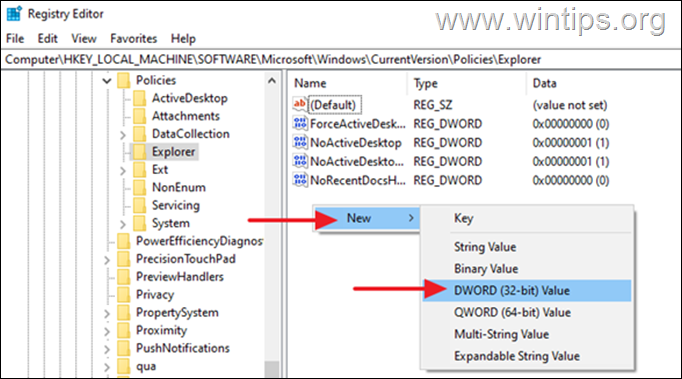
3. Дајте новој вредности име НоДривес и притисните Ентер.
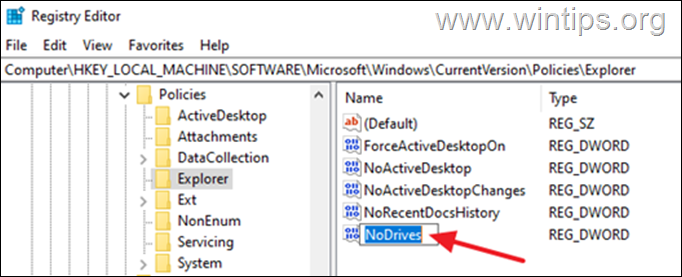
4а. Дупли клик код новоствореног НоДривес вредност и изаберите Децималан у основним опцијама.
4б. Сада промените податке о вредности на број који одговара слову погона, према табели испод и притисните У реду.*
нпр. Да бисте сакрили диск "Е:" са којим морате да унесете "16" у поље Подаци о вредности.
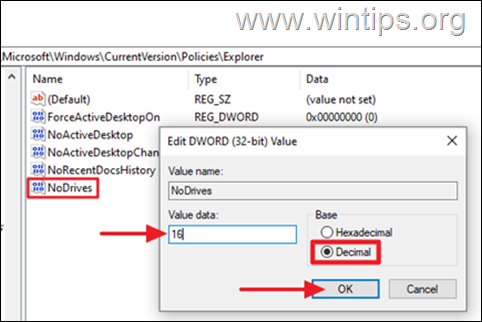
* Белешка: Погледајте табелу испод да бисте пронашли податке о вредности за свако слово диск јединице.
Дриве леттер |
Подаци о вредности |
Дриве Леттер |
Подаци о вредности |
| А | 1 | Н | 8192 |
| Б | 2 | О | 16384 |
| Ц | 4 | П | 32768 |
| Д | 8 | П | 65536 |
| Е | 16 | Р | 131072 |
| Ф | 32 | С | 262144 |
| Г | 64 | Т | 524288 |
| Х | 128 | У | 1048576 |
| И | 256 | В | 2097152 |
| Ј | 512 | В | 4194304 |
| К | 1024 | Икс | 8388608 |
| Л | 2048 | И | 16777216 |
| М | 4096 | З | 33554432 |
5. Када завршите, затворите уређивач регистратора и поново покрените рачунар да бисте применили промену. *
* Напомене:
1. Да бисте поништили промену и открили слово диска, поново отворите уређивач регистра и избрисати тхе НоДривес ДВОРД вредност са горе поменуте локације регистра и поново покренути ваш рачунар.
2. Имајте на уму да овај метод можда није најбољи метод за сакривање локалног диска, јер корисници и даље могу добити приступ садржају диска коришћењем других метода, као што је куцањем скривеног слова диск јединице (ако га знају) на адресној траци Филе Екплорер-а или у дијалогу Покрени кутија.
Метод 4: Како сакрити локални диск у уређивачу смерница групе. *
Последњи метод за сакривање локалног диска у Виндовс-у је коришћење уређивача смерница групе.*
* Напомене: Овај метод се примењује само на верзије Виндовс 10 Про/Ентерприсе/Едуцатион и Виндовс Сервер.
1. Истовремено притисните тастер Виндовс  + Р тастере да бисте отворили командни оквир Покрени.
+ Р тастере да бисте отворили командни оквир Покрени.
2. У пољу за текст дијалога откуцајте гпедит.мсц и ударио Ентер да бисте отворили уређивач смерница групе.

3. Идите на следећу путању у уређивачу смерница групе.
- Корисничка конфигурација –> Административни предлошци –> Виндовс компоненте –> Филе Екплорер
4. На десној страни дупли клик да отворите Сакријте ове наведене диск јединице у Ми Цомпутер политика.*
* Инфо: Ова поставка смерница вам омогућава да уклоните иконе које представљају изабране чврсте дискове из Ми Цомпутер и Филе Екплорер. Такође, слова диск јединице која представљају изабране диск јединице се не појављују у стандардном дијалогу Отвори.
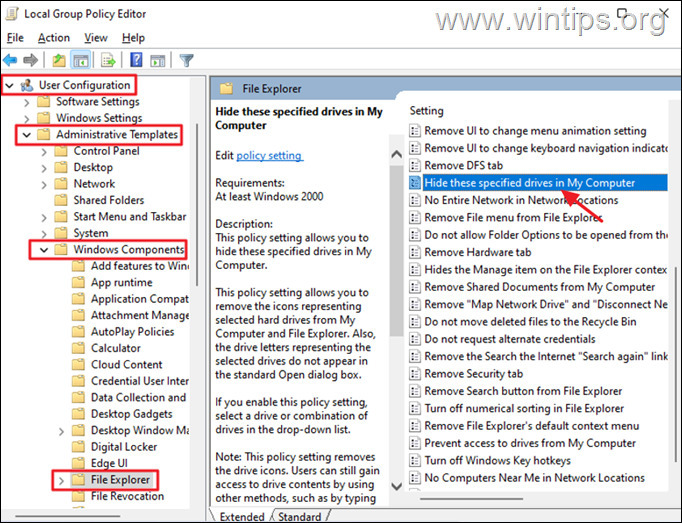
4. У новом прозору који ће се појавити, изаберите Омогућено и из падајућег менија испод Опције, изаберите слово погона* које желите да сакријете. Када завршите, кликните Применити и У РЕДУ.
* Белешка: Ако не видите слово диска које желите да сакријете, користите једну од горе наведених метода, јер смернице групе не дозвољавају сакривање свих дискова/слова. (Да, ово је још један добар посао од МС!)
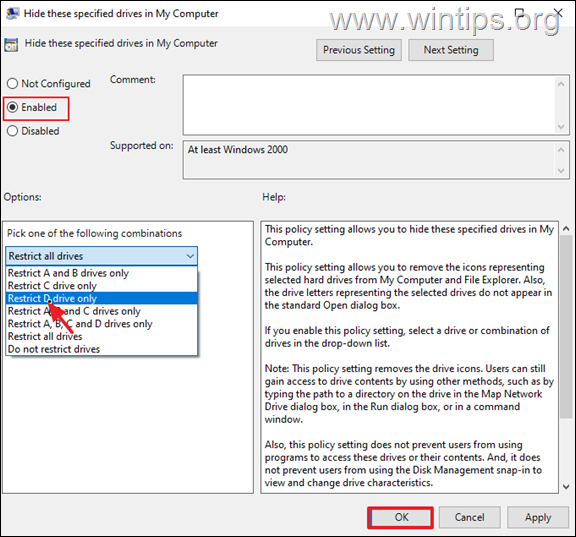
5. Близу тхе Едитор групних политика.
6. Сада проверите у Филе Екплорер-у да бисте се уверили да више не видите диск који скривате. (ако не видите промену, затворите и поново отворите Филе Екплорер) *
* Напомене:
1. Да бисте открили диск јединицу, само подесите Сакријте ове наведене диск јединице у Ми Цомпутер политика до Није конфигурисано.
2.Имајте на уму да овај метод можда није најбољи метод за сакривање локалног диска, јер корисници и даље могу да добију приступ садржају диска тако што користећи друге методе, као што је куцање скривеног слова драјва (ако га знају), на адресној траци Филе Екплорер-а или у дијалогу Покрени. Такође, ова поставка смерница не спречава кориснике да користе друге програме за приступ диску и његовом садржају.
То је то! Који метод је радио за вас?
Јавите ми да ли вам је овај водич помогао тако што ћете оставити коментар о свом искуству. Лајкујте и поделите овај водич да бисте помогли другима.